เริ่มต้นสร้างโปรเจ็กต์แรก
สำหรับผู้ที่เรึ่มต้น ให้เราเลือกเทมเพลตสร้างโปรเจ็กต์แบบสองมิติ (2D) เพราะมีขั้นตอนการสร้างที่ง่ายกว่าเทมเพลตอื่นๆ พร้อมกับทำความรู้จักกับเครื่องมือต่างๆในโปรแกรม Unity ที่ช่วยอำนวยความสะดวกในการสร้างเกมได้ง่ายขึ้น
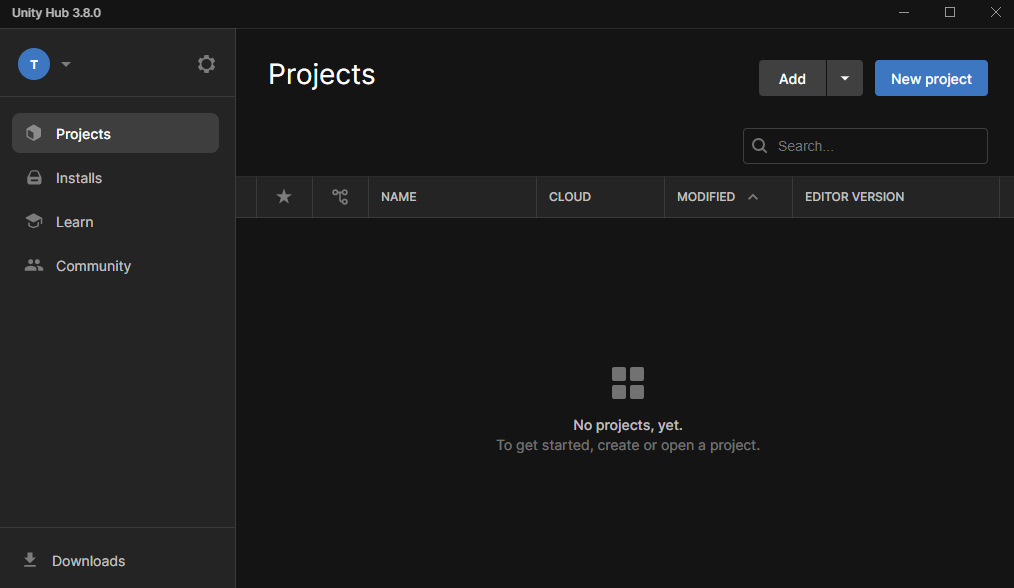
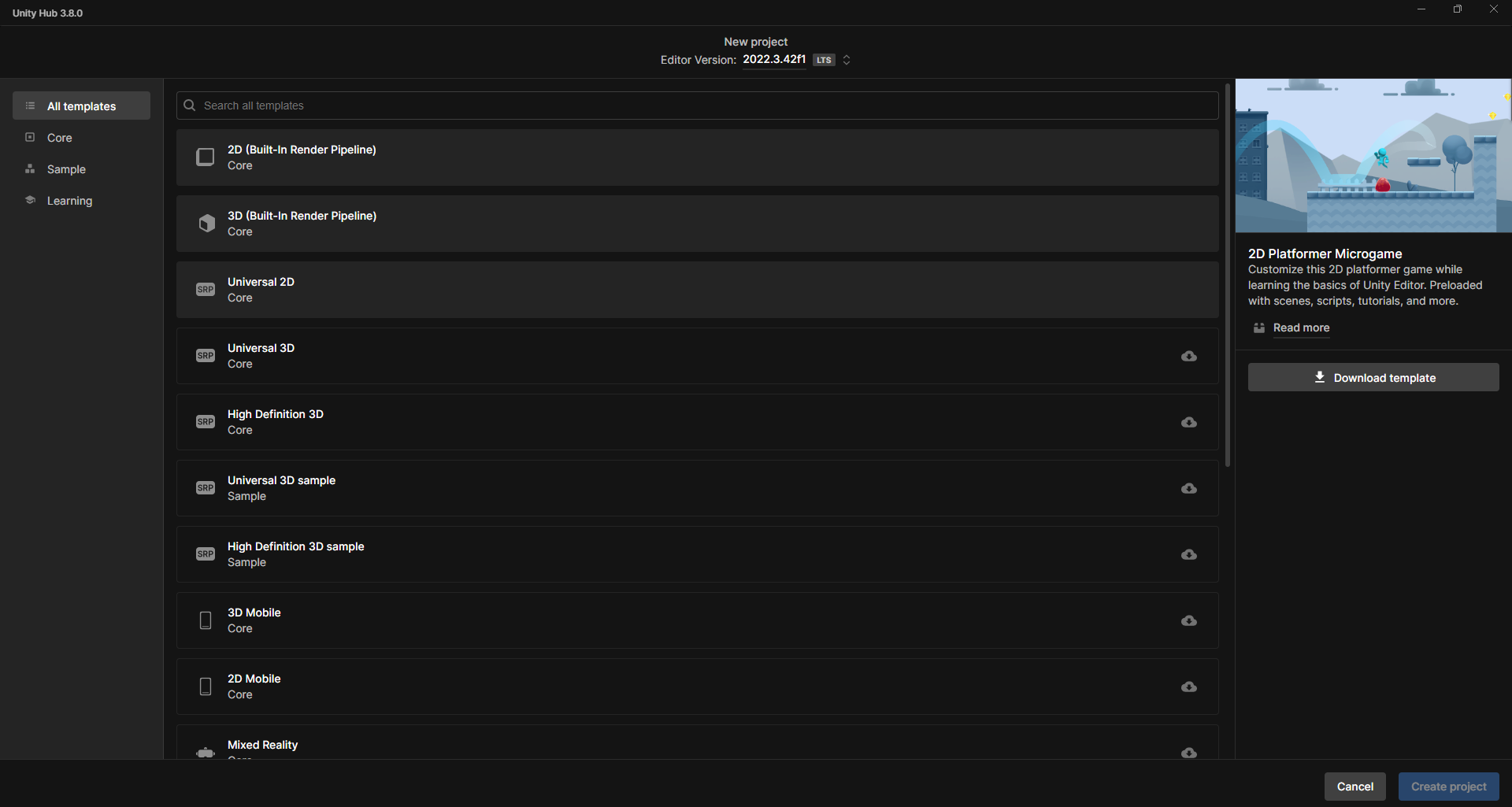
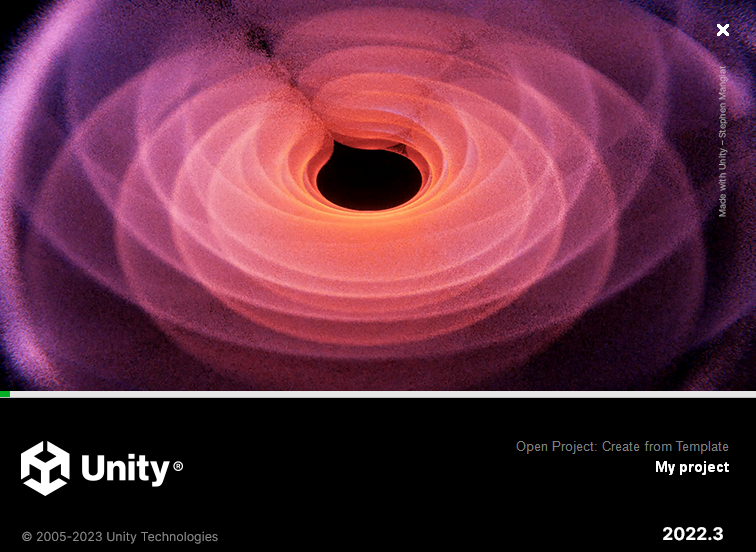

สำหรับเครื่องมือที่ใช้ในการสร้างแอปเกมด้วย Unity จะมี IDE ประกอบด้วย 2 ส่วน คือ โปรแกรม Unity Hub และ Unity Editor ที่ได้ติดตั้งไปแล้ว สำหรับ Unity Hub ใช้สำหรับโปรเจ็กต์ใหม่ เปิดโปรเจ็กต์ หรือดาวน์โหลดโปรเจ็กต์ตัวอย่าง ส่วนโปรแกรม Unity Editor ใช้สำหรับสร้างและบริหารจัดการโปรเจ็กต์เกม เช่น การสร้างฉาก วาดตัวละคร การปรับแต่งสีสัน หรือสร้างแอนิเมชัน เป็นต้น
สำหรับผู้ที่เรึ่มต้น ให้เราเลือกเทมเพลตสร้างโปรเจ็กต์แบบสองมิติ (2D) เพราะมีขั้นตอนการสร้างที่ง่ายกว่าเทมเพลตอื่นๆ พร้อมกับทำความรู้จักกับเครื่องมือต่างๆในโปรแกรม Unity ที่ช่วยอำนวยความสะดวกในการสร้างเกมได้ง่ายขึ้น
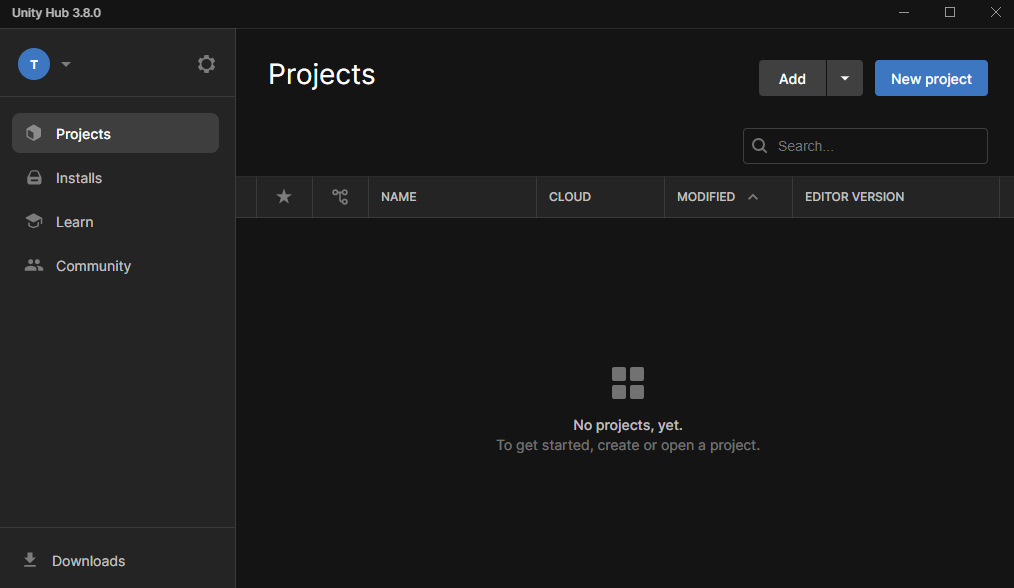
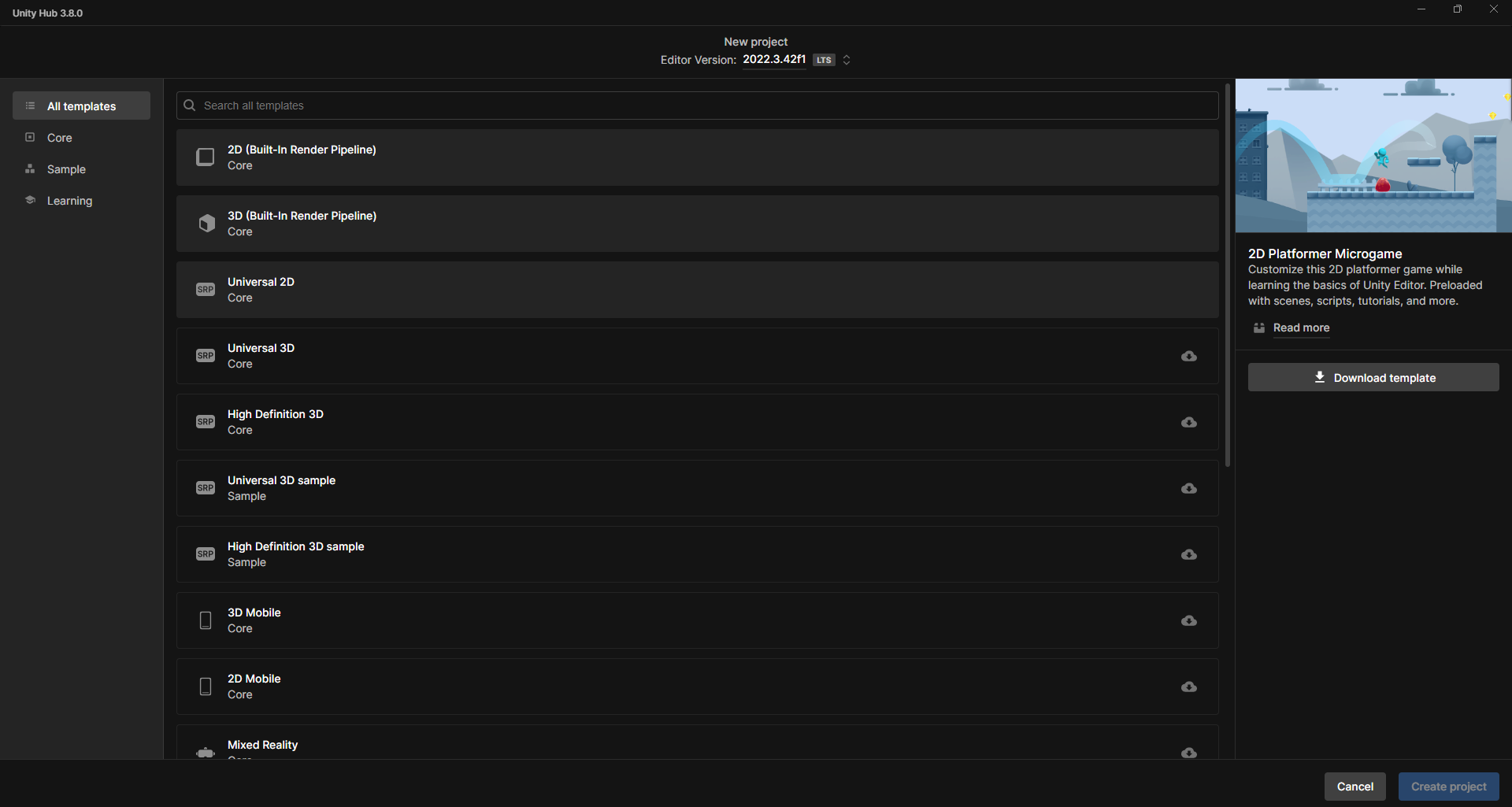
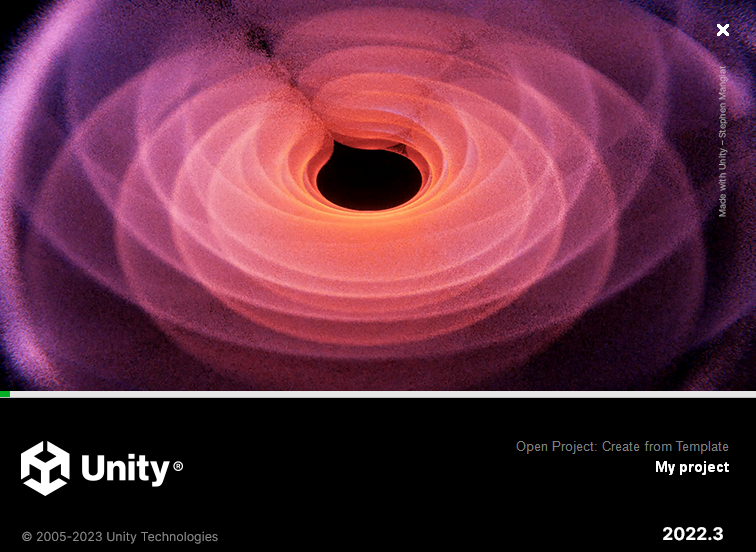
เมื่อเราสร้างโปรเจ็กต์ขึ้นมา จะมีชื่อ SampleScene และกล้องชื่อ MainCamera ซึ่งจะมาพร้อมกับการสร้างโปรเจ็กต์เพื่อเป็นฉากของเกม มีลักษณะเป็นหน้าจอว่างเปล่าและกล้องเพื่อส่องดูส่วนต่างๆ พร้อมมีเครื่องมือช่วยสร้างโปรเจ็กต์ที่แบ่งเป็นสัดส่วน โดยเราจะมาทำความรู้จักกับเครื่องมือต่างๆ ดังนี้
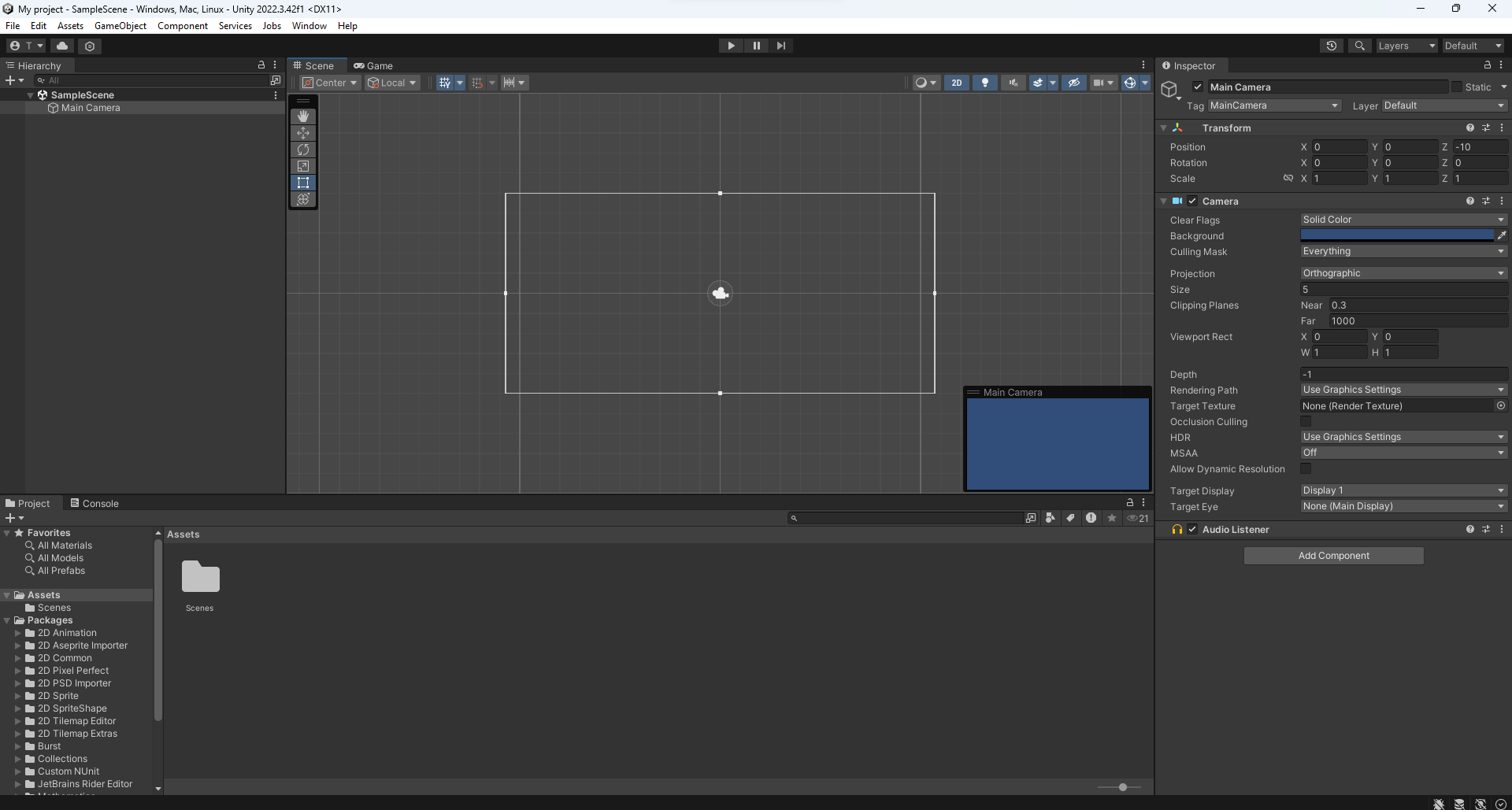
เป็นเมนูที่เก็บคำสั่งทั้งหมดของโปรแกรม Unity สามารถเลือกใช้คำสั่งที่อยู่ภายในดรอป-ดาวน์ลิสต์ของเมนูบาร์
แสดงไอคอนของปุ่มคำสั่งต่างๆ ที่ใช้บ่อยในการพัฒนาแอปเกม
แสดงชื่อออบเจ็กต์ที่อยู่ภายในซีน เรียงเป็นลำดับ หรือซ้อนกันเป็นชั้นๆ ได้แก่ กล้อง และตัวละครแบบต่างๆ ในเกม (GameObject)
แท็บ Project แสดงไฟล์และโฟลเดอร์ทั้งหมดในโปรเจ็กต์ส่วนแท็บ Console ใช้แสดงการแจ้งเตือนสิ่งที่ผิดพลาดในโปรเจ็กต์ (จะแสดงเป็นหน้าว่างเปล่า ถ้าไม่มีการเลือกออบเจ็กต์)
แสดงคุณสมบัติและพฤติกรรมของออบเจ็กต์แต่ละตัวที่อยู่ภายในซีน
แท็บ Scene View เป็นหน้าจอสำหรับออกแบบแอฟเกมและแสดงผลการรัน ส่วน control bar เป็นเมนูบาร์สำหรับปรับแต่งซีน